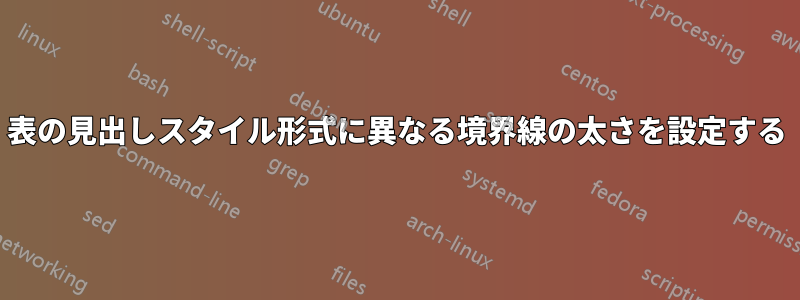
答え1
答え2
カスタム テーブル スタイルを作成する必要があります。Table Normal スタイルのみをベースにすることをお勧めします。作成するには、同じ [新しいスタイル] ダイアログから開始しますが、[タイプ] メニューから [テーブル] を選択します。
[新しい表スタイル] ダイアログの [書式] ボタンから [罫線と網かけ] コントロールを使用します。色コントロールの近くにある小さなプルダウン アイコンは使用しないでください。
作成したカスタム テーブル スタイルには、選択ポイントがテーブル内にあるときに開くコンテキスト テーブル デザイン タブからアクセスできます。カスタム テーブルに対する以降の変更や適用は、通常のスタイル タスク ウィンドウではなく、テーブル デザイン タブから行います。
表のスタイルは扱いが少し難しいです。AuthorTec テーブルWord 用の無料アドインがあり、それについて読んで、役立つかどうかを確認できます。









